يعيد إعدادات Wi-Fi إلى قيمها الافتراضية.
-

- استخدام Wi-Fi
- تغيير الإعدادات
-
تمهيد إعدادات Wi-Fi
- إمكانيات Wi-Fi
- بيئة التشغيل
- احتياطات استخدام Wi-Fi
- مراقبة الصور عبر الاتصال المباشر (مراقبة مباشرة)
- مراقبة الصور عبر نقطة اتصال في المنزل (المراقبة الداخلية)
- تسجيل معلومات الموقع
- تغيير الإعدادات
- تسجيل نقطة الوصول باستخدام إعداد Wi-Fi المحمي (WPS)
- تسجيل نقطة الوصول باستخدام رقم التعريف الشخصي (PIN) الخاص بإعداد Wi-Fi المحمي (WPS)
- التحقق من عنوان MAC الخاص بالكاميرا
- تمهيد إعدادات Wi-Fi
- استخدام تطبيقات الهاتف الذكي
- اكتشاف المشكلات وإصلاحها
- مواصفات Wi-Fi
تمهيد إعدادات Wi-Fi
اضغط ”MENU“.
(التشغيل على هذه الكاميرا)
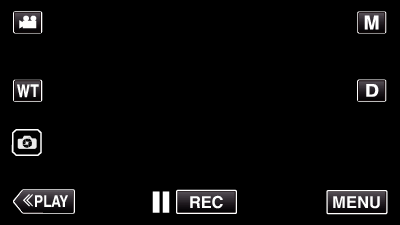
حيث تظهر القائمة العلوية.تظهر قائمة .
أضغط أيقونة ”Wi-Fi“ (  ) .
) .
(التشغيل على هذه الكاميرا)
_UJDCILmpidhcjd.png)
اضغط ”إعداد Wi-Fi“.
(التشغيل على هذه الكاميرا)
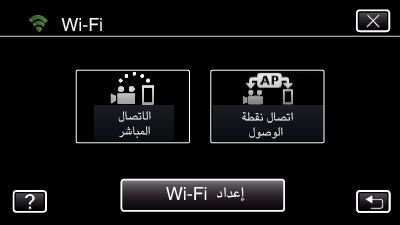
اضغط ”التهيئة“.
(التشغيل على هذه الكاميرا)
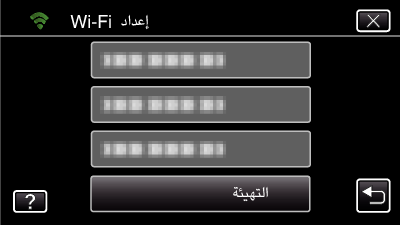
اضغط ”نعم“.
(التشغيل على هذه الكاميرا)
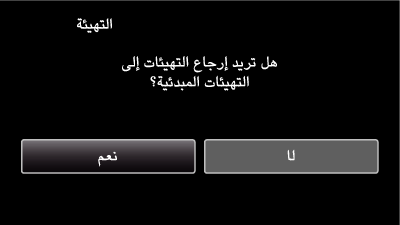
للإلغاء، انقر فوق ”لا“.
عند الضغط على ”نعم“، تعود إعدادات الشبكة إلى قيمها الافتراضية.
